Как отключить чернила pgbk на принтере canon и использовать вк для черного
Ошибка B200 или как отключить цветные чернила и печатать только черным А также как заставить работать только сканер
Если вам повезет, то с помощью всего нескольких кусочков изоленты можно возобновить печать хотя бы в черном цвете.
Предисловие:
Являюсь счастливым обладателем MG5240 который радовал 4 года своей работы и успел распечатать 18 тыс страниц, вдруг, внезапно, после очередной заправки картриджей показал B200. Эта ошибка, как правило не лечится, и, по сути, означает смерть устройства. Рекомендуемое действие - такое.
Моему расстройству не было предела - печатать надо хоть и немного, но по-цветному.
Работу новую ещё не нашел, так что денег на новый принтер нету.
Поэтому в ближайшее свободное время решил попробовать разобраться с этой ошибкой.
По информации в сети:
Диагностируем, в чем проблема. Для начала, извлекаем печатающую головку (картриджи) и включаем устройство. Если при этом B200 исчезает, значит 100% неисправна ПГ. Для устройств с двумя картриджами - устанавливаем их поочередно и смотрим с каким проявляется ошибка, соответственно тот и неисправен. Но не спешите искать новую ПГ или покупать картриджи. Возможно, у Вас осталась проблема с блоком питания или форматером и новый картридж или головка благополучно сгорит после установки. Такое случается редко, но. Оптимально, конечно, установить старую ПГ с выгоревшими соплами, и посмотреть, как будет вести себя принтер. Но, если нет такой возможности, то придется немного повозиться. Работоспособность платы управления проверить довольно трудно, а вот блока питания - вполне возможно. Для этого необходимо замерять выходные напряжения блока питания на входе платы управления (обычно 24В и 32В). Да, кстати, рекомендую осмотреть плату блока питания на наличие вздутых конденсаторов. Конечно, если Вы любите рисковать, то вышеописанное проделывать не обязательно.
В моей ситуации было именно это (некоторые цветные чернила кончились, но надо было по-быстрому распечатать несколько страниц текста с серыми изображениями).
Решение:
На печатной головке есть такие вот контакты:
Как я понял, контакты, обведенные красной рамкой отвечают за состояние сопел PGBK (черных пигментных).
Желтой - за состояние сопел крупных капель (5пл) водорастворимых чернил - синего, желтого, малинового и черного.
Зеленой - за состояние сопел мелких капель чернил (1пл и 2пл) - синего и малинового.
По идее есть такие варианты (показано какие контакты надо заклеить и как будет должна выглядеть тестовая страница печати, если всё остальное хорошо):
Пробуем заклеивать и проверяем варианты:

1-й вариант (чтобы работал только сканер). Если ошибка B200 пропала - переходим к следующим вариантам. Если нет - извините, что отнял ваше время.

2-й вариант (печать только черным пигментом, только текст; серые изображения, как известно, требуют цветных чернил)

3-й вариант (печать только цветными чернилами - вышли из строя сопла черного пигмента)
У меня оказался 4-й вариант, при котором я могу печатать и черным цветом, и даже немного по-цветному (не фото).
Слежение за уровнем чернил во всех струйных картриджах ведется программным способом, т.е., например, картридж рассчитан на 220 страниц и по мере печати он расходует этот ресурс. Как только он станет равным нулю, принтер начнёт сообщать информацию о завершении чернил в картридже и необходимости его замены.
Т.е. принтер не знает реального (фактического) заполнения картриджей чернилами - датчика контролирующего фактическое количества чернил в картриджах нет. Этим можно объяснить самый частый вопрос пользователя после заправки: 'Я заправил(а) картридж, а принтер показывает, что он пуст'.
Политика компании Canon более либеральна по отношению к другим производителем принтеров и позволяет отключит эту функцию, т.е. отключение данной функции возможна только на принтерах/МФУ фирмы Canon и то не всегда.
Для картриджей PG-37/40/510/512/440/440XL, CL-38/41/511/513/441/441XL

Для чернильниц PGI-5Bk/520Bk/425Bk/525Bk/450Bk, CLI-8/521/426/526/451

Выполните отключение контроля над уровнем чернил принтера с раздельными чернильницами, для этого ответьте на вопросы, которые будут появляться на экране компьютера. После возникновения запроса на экране, нажмите кнопку «Стоп/Сброс» в случае, если у вас многофункциональное устройство, либо «Возобновление/отмена», если у вас принтер, и удерживайте ее в течение 10 секунд. Отключение контроля над количеством чернил произведите для каждой чернильницы в отдельности. Это не заблокирует печать и не повлияет на качество печати.

Рис. 3. Кнопка «Стоп/сброс» расположенная на панели принтера
Отключите функцию «Контроль уровня чернил» на компьютере, к которому он подключен. Для этого перейдите в «Панель управления», выберите опцию «Принтеры». Далее вызовите контекстное меню на значке принтера, выберите команду «Свойства». Затем перейдите во вкладку «Обслуживание», выберите опцию «Сведения о состоянии принтера», щелкните по кнопке «Параметры». Снимите флажок «Выводить предупреждение автоматически».
Особенности:
- Отключение контроля уровня чернил производится одинакова на всех принтерах и МФУ Canon, как на базе картриджей (PG-37/40/510/512/440/440XL, CL-38/41/511/513/441/441XL) так и на на базе чернильниц (PGI-5Bk/520Bk/425Bk/525Bk, CLI-8/521/426/526);
- Данная функция доступна только в принтерах и МФУ Canon. Данный способ не применим к принтерам других фирм-производителей (HP, Lexmark, Epson и др.);
- Для принтеров на базе чернильниц операцию отключения контроля необходимо выполнить для каждого цвета по отдельности;
- Отключение контроля уровня чернил производится на картридж (не на принтер), т.е. при замене картриджа на новый уровень чернил начнёт контролироваться автоматически. Производить включение уровня чернил не нужно.
Теперь система предупреждения про уровень чернил будет отключена постоянно. Необходимо проверять уровень чернил визуально ( т.е. открывать крышку принтера). Печатая большое количество страниц без чернил можно повредить печатную головку.
Струйные картриджи для принтеров и мфу Canon достаточно просто заправляются, что позволяет заметно снизить себестоимость печати на них. Картриджи Pgi-480 и cli-481 для новых для МФУ Canon PIXMA TS6140, TS6240, TS9540, TS8140, TS8240, TS9140, TR7540, TR8540 также можно перезаправлять.
Но для этого необходимоо отключить слежение за уровнем чернил. Сделать это не сложно.
Инструкция по отключению слежения для PGI-480/CLI-481
В этот момент ничего делать не нужно и просто продолжаем печатать дальше.
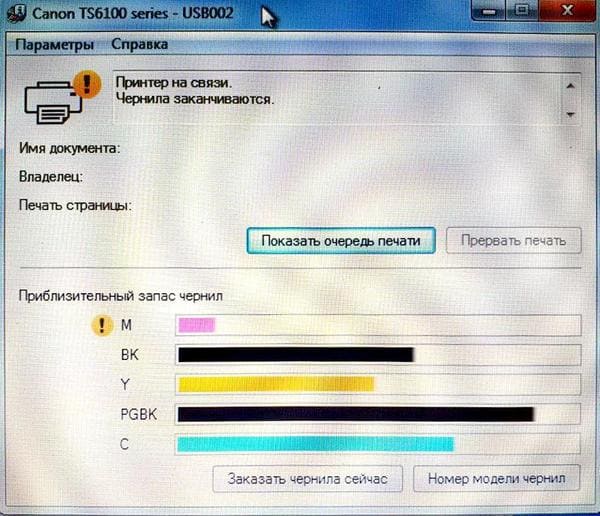
В этом случае для продолжения печати следует согласиться с предупреждением. Для этого на сенсорном экране мфу надо нажать на кнопку ОК. Рядом с индикатором состояния картриджа появится белый крестик в красном кружке.

Окно управляющей программы мфу Canon

Экран мфу Canon
Именно сейчас мы можем отключить слежение за уровнем чернил в картридже.
Для этого используем следующую инструкцию:
На компьютере в окне с ошибкой 1689 необходимо нажать кнопку ОК

Окно управляющей программы мфу Canon

Экран мфу Canon
После этого принтер выдаст еще одно окно с предупреждением, с которым также следует согласиться, но уже нажав кнопку ДА

Мфу Canon продолжит настойчиво предупреждать нас и выдаст еще одно окно, где мы опять должны будем согласиться с возможными последствиями и опять нажать кнопку ДА
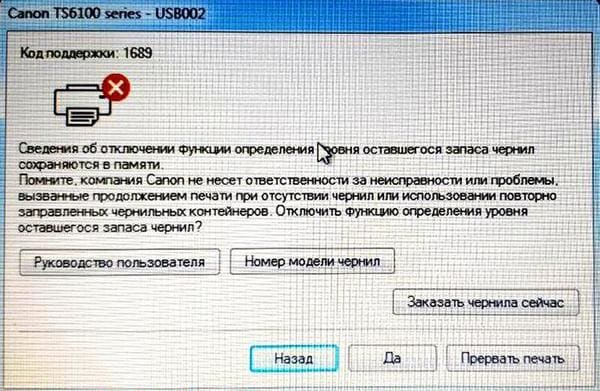
После этого появится окно непосредственно с инструкцией по отключению счетчиков. Программа предложит Вам нажать на принтере кнопку ОТМЕНА и удерживать её 5 секунд. После этого Вы сможете продолжить печать.

Обратите внимание, что принтер не будет показывать уровень чернил у картриджей с отключенным датчиком. Восклицательных знаков и крестиков у этих картриджей также быть не должно.
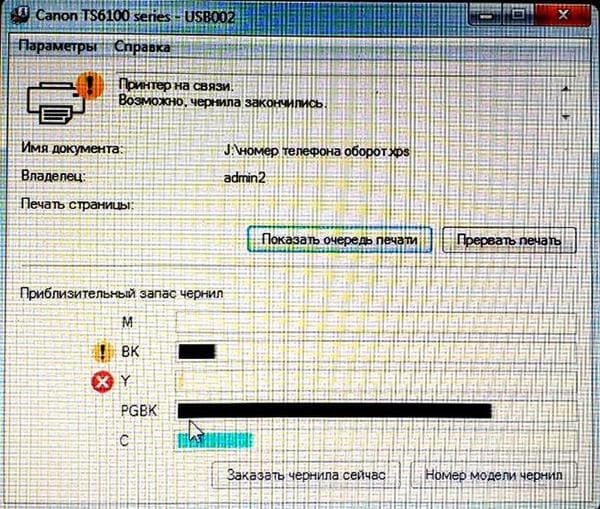
Окно управляющей программы мфу Canon

Экран мфу Canon
Как Вы наверное уже поняли слежение за уровнем чернил необходимо отключить для каждого картриджа. Делается это последовательно по мере расхода чернил в картриджах.
Отключить слежение за уровнем чернил можно только на чипах с оригинальных картриджей, в том числе на стартовых.
У нас в продаже есть совместимые неоригинальные чипы которые являются одноразовыми и попытка отключить слежение на них приводит к блокировке чипа.
Таким образом, для перехода на альтернативные расходники можно выбрать совместимые чернила:
Диагностика
Перед тем, как приступить к обнулению счетчиков, следует убедиться в отсутствии следующих неполадок:
Если одна из перечисленных неполадок имеет место, стандартные решения по сбросу уровня чернил могут не сработать.

Сброс счетчиков картриджей
Следует иметь в виду, что сброс картриджей не всегда подразумевает обнуление показаний встроенных в чернильницу счетчиков. В большинстве случаев процедура сброса подразумевает простое отключение счетчиков, т.е. происходит отключение функции контроля уровня чернил. Это приводит к тому, что на принтер не подается информация об отсутствии краски в чернильнице, и он продолжает "думать" о наличии чернил в картриджах.
Отсюда следует, что печатающая машина сможет выполнять процедуру печати даже при полном отсутствии краски. Работа печатающей головки вхолостую может легко привести к выходу последней из строя. Поэтому после выполнения очередного сброса пользователь должен следить за уровнем краски в чернильницах самостоятельно, доливая их при необходимости.
Для сброса (т.е. выключения) счетчика уровня чернил на принтерах Canon можно прибегнуть к одному из двух вариантов решений:
- Сброс уровня чернил при использовании кнопок на лицевой панели печатающей машины. Также этот способ называется аппаратным сбросом.
- Использование официального программного обеспечения Canon либо сторонних сервисных программ, позволяющих сбросить счетчик картриджей путем отправки соответствующей команды из компьютера на принтер. Данная процедура не подразумевает выполнения каких-либо механических операций с самим принтером, потому ее называют программным сбросом.

Аппаратный сброс
Практически каждая модель принтера Canon позволяет выполнить сброс уровня чернил без необходимости использования компьютера или выполнения каких-либо манипуляций с электронно-механическими компонентами машины. Также следует иметь в виду, что у разных моделей принтеров Canon процедура сброса счетчиков может отличаться.
Для большинства моделей МФУ (многофункциональных устройств) Canon процедура по отключению контроля уровня чернил может быть выполнена следующим образом:

Существуют и более сложные процедуры по отключению счетчиков краски. Например, для многих принтеров Canon модельного ряда MP (например, MP520) и MX (например, MX310) это делается следующим образом:
- Выключите принтер при помощи кнопки выключения.
- Далее нужно включить сервисный режим работы принтера. Для этого нажмите и удерживайте кнопку "Стоп/Сброс", затем нажмите на кнопку питания и также продолжайте ее удерживать (т.е. 2 кнопки одновременно). Отпустите кнопку "Стоп/Сброс" и нажмите на нее два раза (кнопка питания должна быть нажатой в этот момент). Отпустите обе кнопки. Индикатор на лицевой панели начнет мигать — принтер вошел в сервисный режим работы.
- Для сброса главного счетчика останется несколько раз нажать на кнопку "Стоп/Сброс", а затем один раз на кнопку питания. Если нажать на "Стоп/Сброс" 4 раза, то сбросится основной счетчик, 5 раз — счетчик абсорбера ("памперса"). 6-кратное нажатие приведет к сбросу обоих счетчиков.
Эта же процедура для современных МФУ Canon модельного ряда Pixma (например, MP520) выполняется следующим образом:
- Выключите принтер при помощи кнопки питания.
- Найдите на панели управления следующие 4 кнопки: 1) питание "ON/OFF" или "Power"; 2) кнопка включения черно-белого режима печати (изображена в виде ромба с полосой внутри); 3) кнопка "ОК"; 4) кнопка "Стоп/Сброс".
- Нажмите все 4 кнопки одновременно, продолжая удерживать их в течении 10-15 секунд.
- Затем отпустите только одну кнопку питания.
- Принтер включится, о чем будут свидетельствовать звуки работы моторов. Функция контроля уровня чернил отключена.

Программный сброс родным ПО
Если программное обеспечение принтера позволяет отключать функцию контроля уровня чернил, то лучше сначала воспользоваться им, а не сторонними приложениями.
- Откройте на компьютере "Свойства" принтера. В случае с системами Windows это делается следующим образом: перейдите в "Панель управления", зайдите в раздел "Оборудование и звук", затем — "Устройства и принтеры"; найдите в списке доступных принтеров ваш принтер, кликните по его значку правой кнопкой мыши и выберите пункт меню "Свойства".
- Зайдя в "Свойства" принтера, найдите вкладку "Обслуживание", а в ней — "Сведения о состоянии принтера".
- В новом окошке — нажмите на кнопку "Параметры".
- Найдите элемент "Выводить предупреждение автоматически", напротив которого будет установлен флажок.
- Снимите флажок и нажмите "ОК" или "Применить". Контроль уровня краски будет отключен.
Не все шаги из этой инструкции (по крайней мере, после входа в "Свойства" принтера) будут соответствовать действительности. В разных моделях принтеров и версиях их программного обеспечения выключение счетчика чернил может выполняться по-разному. Однако алгоритм действий примерно одинаковый во всех случаях.
Программный сброс сторонними программами
Существует немало утилит, созданных любителями, которые позволяют производить сброс уровня чернил на программном уровне. Одна из таких утилит — MPTool. С ее помощью успешно сбрасываются счетчики на принтерах и МФУ Canon серий MP.
- Скачайте и установите программу.
- Выключите принтер, а затем включите его в сервисном режиме работы, как это было рассмотрено в инструкции по сбросу счетчиков принтеров серии MP и MX (пункт "2" во второй инструкции главы "Аппаратный сброс").
- Запустите утилиту "MPTool". В левой части окна программы отобразится принтер, подключенный к компьютеру и работающий в сервисном режиме.
- В правой части окна найдите раздел "Operations".
- В подразделе "Ink Counter" будут присутствовать две кнопки — "Reset Black" и "Reset Color".
- Нажмите на кнопку "Reset Black" для сброса черных картриджей либо на "Reset Color" для сброса цветных чернильниц.
- Выключите и включите принтер в обычном режиме работы.
- Операция закончена.

Существует еще одна утилита — iPTool.Она подходит для многих моделей принтеров Canon Pixma. Ее интерфейс практически полностью соответствует таковому у программы "MPTool", потому для сброса картриджей можно воспользоваться этой же инструкцией.
Что такое струйные картриджи PGBK в принтерах Canon: в этой статье речь пойдет о картриджах данного типа, их характеристиках и предназначении.
Многие люди задаются вопросом, почему их принтер Canon использует картриджи PGBK? Чем они отличаются от обычных картриджей BK?
 |
| Картриджи Canon различных типов |
Как мы видим на рисунке, в начале можно увидеть струйный картридж BK 226 , и в конце картриджи PGBK, и хотя он также черный, его номер 225 (отличный от другого черного). Для тех, кто не особенно разбирается в принтерах, это может быть немного непонятным.
В этой статье мы постараемся объяснить. Оба картриджи черные, только иногда принтеру требуется более интенсивный тип черного цвета, который бы не отпечатывался сквозь бумагу, для этого необходим пигментный струйный картридж.
Для тех, кто не знает, что такое пигментный картридж, я рекомендую публикацию Различия между чернилами на основе красителя (DYE) и пигментными чернилами. Обычно эти картриджи используются для фотопечати, потому что качество такой печати требует блеска при печати, чего нельзя получить при печати чернила на водной основе.
Само название PGBKK означает (PiGmented BlacK), что в переводе - пигментированный черный, ссылаясь на картридж, как показано на увеличенном изображении. Этот картридж, как правило, имеет в два раза больше чернил, чем струйные картриджи на водной основе и их долговечность значительно дольше. Не рекомендуется оставлять данный картридж без чернил на длительное время.





/fa-clock-o/ ЕЖЕНЕДЕЛЬНЫЙ ТРЕНД$type=list
ПОСЛЕДНИЕ ПУБЛИКАЦИИ$type=blogging$m=0$cate=0$sn=0$rm=0$c=3$va=0
/fa-fire/ ПОПУЛЯРНОСТИ ГОДА$type=one

Если вы хотите сделать коллаж или распечатать фотографию на память с несколькими снимками друзей, семьи. Все же коллаж выглядит лучше на о.
Настроить принтер Canon для печати только черным цветом или в оттенках серого можно быстро и без установки дополнительных драйверов. Осно.
Иногда появляется необходимость убрать поля на наших отпечатках: либо потому, что нам просто так хочется, или потому, что документ нужно.

Footer Social$type=social_icons
блок продувки,1,бумага,16,выравнивание,2,гарантия,3,деинсталляция,1,драйверы,117,замятие бумаги,34,заправка,120,инородный объект,4,каретка,8,картриджи,244,качество печати,46,конструкция печатных устройств,37,копировальные аппараты,9,копирование,2,лазерные принтеры,58,материнская плата,1,матричные принтеры,4,мигающий индикатор,15,многоразовые картриджи,1,многофункциональные принтеры,45,настройки,292,неполадки,152,обратная связь,1,общий доступ,6,операционная система,2,открыть картридж,6,ошибка,176,памперс,89,параметры печати,10,печатающая головка,44,ПО,41,проблемы печати,69,работоспособность,11,разрешение,3,расположение цветов,27,ресурс картриджа,39,руководство пользователя,2,сброс настроек,110,сброс счетчика страниц,37,серийный номер,1,система непрерывной подачи чернил,78,сканирование,39,соединение,44,сопла,15,срок службы,16,старые принтеры,9,стоимость,10,струйные принтеры,281,счетчик страниц,18,тонер,1,установка,150,фотобарабан,3,фотопечать,9,характеристики,103,чернила,66,чистка,64,чистка картриджей,7,электронная почта,3,энергосбережение,4,язык,2,Android,6,Brother,37,Canon,258,Chromebook,5,CMYK,1,Dell,3,Eprint,4,Epson,189,Facebook,1,HP,194,Internet Explorer,2,iPad,1,Kodak,1,Konica Minolta,1,Kyocera,5,Lexmark,28,Mac,9,Microsoft,5,Optra,1,PDF,2,Samsung,12,Samsung Galaxy,3,Sharp,11,Ubuntu,3,USB,3,WiFi,17,windows 7,21,windows 8,22,Windows Phone,1,Xerox,1,
ru.Relenado: Что такое струйные картриджи PGBK в принтерах Canon
Что такое струйные картриджи PGBK в принтерах Canon
Что такое струйные картриджи PGBK в принтерах Canon: в этой статье речь пойдет о картриджах данного типа, их характеристиках и предназначении.
Загрузка всех публикаций Публикация не найдена ВИДЕТЬ ВСЕ Читать дальше ответчик Отменить ответ удалять Por Главная страница страницы ИЗДАНИЯ Ver Todo РЕКОМЕНДУЕМ ДЛЯ ВАС: ЭТИКЕТКИ АРХИВЫ ПОИСК ВСЕ ПУБЛИКАЦИИ Не найдено ни одной публикации, соответствующей вашему поиску. Вернуться на главную страницу Воскресенье Понедельник Вторник Среда Четверг Пятница Суббота ВСК ПНД ВТР СРД ЧТВ ПТН СБТ январь февраль март апрель май июнь июль август сентябрь октябрь ноябрь декабрь янв фев мар апр май июн июл авг сен окт ноя дек прямо сейчас 1 минута назад $$1$$ минут Hace 1 время $$1$$ часов Ayer $$1$$ дней $$1$$ недель более 5 недель Seguidores Seguir THIS PREMIUM CONTENT IS LOCKED STEP 1: Share. STEP 2: Click the link you shared to unlock Copy All Code Select All Code All codes were copied to your clipboard Can not copy the codes / texts, please press [CTRL]+[C] (or CMD+C with Mac) to copy
Читайте также:


